如何在 iPhone 上伪造 GPS 位置 - 3 种实用方法
你在玩AR游戏或者做其他事情的时候,有没有想过可以快速将自己的位置转移到另一个地方?然而随着iOS系统的更新升级,过去流行的一些方法已经不再管用。
本文将向您展示最新的实用方法 iPhone 上的虚假位置。阅读更多内容,探索更多适用于 iPhone 的位置伪造器!
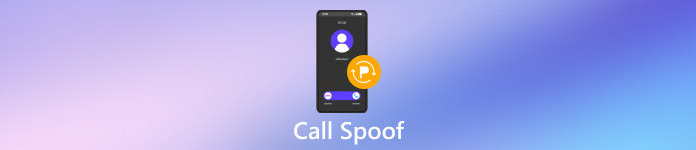
在本文中:
第 1 部分:为什么需要在 iPhone 上伪造位置
为了 AR 游戏的便利
快速伪造位置可以帮助您在 Pokemon Go、Monster Hunter 等 AR 游戏中轻松获得成就。您不再需要费力地四处移动。
娱乐
您可以在 Facebook、WhatsApp、Snapchat 等社交媒体上伪造您的位置来捉弄朋友。
为了隐私
某些社交媒体应用会跟踪您的位置。伪造位置可以保护您的隐私,尤其是当您与家人和朋友在 Life360 和“查找”上分享位置但又不好意思关闭它时。
第 2 部分:如何在没有越狱的情况下在 iPhone 上伪造位置
imyPass iLocaGo 是一款完美的 iPhone 位置伪造器,它可以快速轻松地更改您的位置而无需四处移动。
使用 imyPass iLocaGo,您只需单击几下即可将您的当前位置更改为您喜欢的任何位置。
此外,您还可以在地图上创建路线,让 iPhone 随之移动,从而通过自定义路线模拟 GPS 移动,这在 AR 游戏中尤其有用。您可以在 AR 游戏中移动到任何地方,而无需实际行走。
最后但同样重要的一点是,您不需要冒越狱的风险,这对您的 iPhone 来说是安全的。
顺便说一句,操作界面对于新手来说很直观且友好。
如果您对此工具感兴趣,请按照以下步骤伪造 iPhone 的 GPS 位置:
下载 imyPass iLocaGo 按下上方的按钮。根据详细说明安装应用程序。安装后运行它。
使用 USB 数据线将 iPhone 连接到电脑。记得在 iPhone 上信任电脑。

点击 修改位置 在左侧面板上更改您的位置。

然后会弹出一张显示您当前位置的地图。您可以将地图拖放到您想要的任何位置。
您也可以直接在顶部的搜索框中输入您想要的位置。选择完您想要的地点后,点击 同步至设备 蓝色按钮可立即在此欺骗您的位置。

第 3 部分:如何使用 Xcode 在 iPhone 上伪造您的位置
使用此方法,您需要具备一些 iOS 应用开发知识。在开始使用此工具伪造 iPhone 位置之前,您还需要准备一台 Mac 电脑。
以下是使用 Xcode 伪造 iPhone 位置的步骤:
前往 应用商店 在您的 Mac 上下载 Xcode 应用程序。安装后运行它。
点击 创建新的 Xcode 项目 然后点击 单一视图应用程序 和 下一个 逐个。
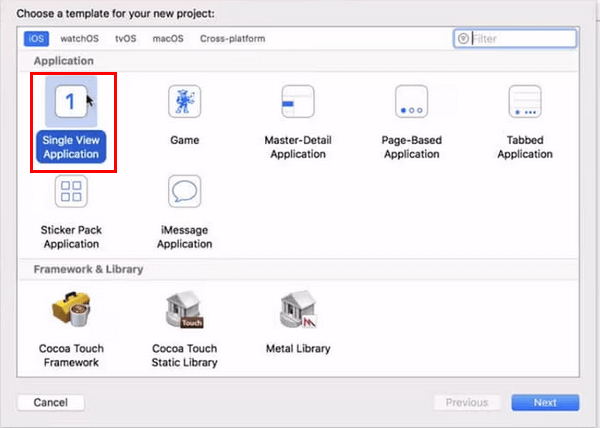
使用 USB 数据线将 iPhone 连接到 Mac。您可以在 产品名称 根据需要选择框,然后单击 下一个. 然后,选择要创建项目的路径。
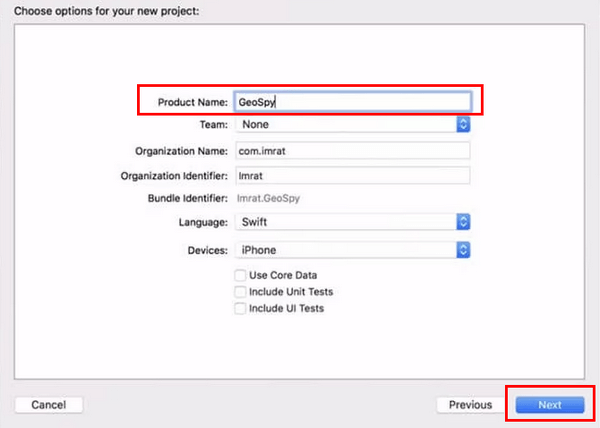
前往 Xcode 查找 偏爱. 点击并选择 帐户 在下一页。输入您的 Apple ID,使用 GIT 命令登录您的帐户。
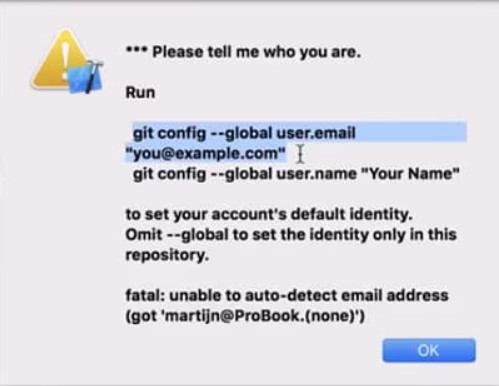
现在,点击 团队 选项,然后从下拉列表中选择一个。
在中选择您的设备 构建设备 选项。执行此操作时,请确保您的 iPhone 已解锁。
前往 调试 左上角的选项并选择 模拟位置。然后,您可以选择所需的位置,iPhone 上的位置也会随之改变。
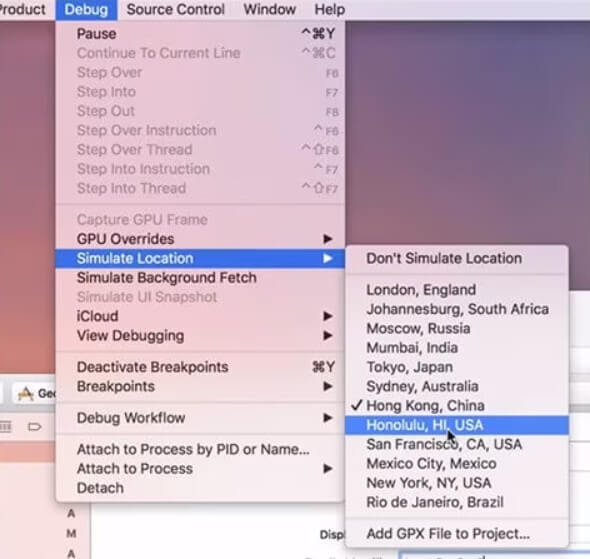
然后你可以实现以下功能 怪物猎人现在正在恶搞 轻松在 AR 游戏中。
第 4 部分:如何在没有电脑的情况下在 iPhone 上伪造您的位置
另一种免费伪造 iPhone GPS 位置的方法是使用 GPS 欺骗器让您的 iPhone 越狱。成功越狱后,您可以无限制地更改您的 iPhone 位置。
以下是使用“查找我的 iPhone”伪造位置的方法 任何地方 在iPhone上:
(您也可以在其他应用程序上更改位置。这里我们只取 查找我的 作为示例。
下载 任何地方 来自 赛迪亚 应用程序。安装后在主屏幕上运行它。
导航到您想要伪造的地点并点击它。您将在地图上看到一个红色图钉。
点击以下屏幕上的蓝色标签,然后选择 查找我的 您想要伪造位置的应用程序。
发射 查找我的,你会发现这个应用上的位置已经更改成功了。
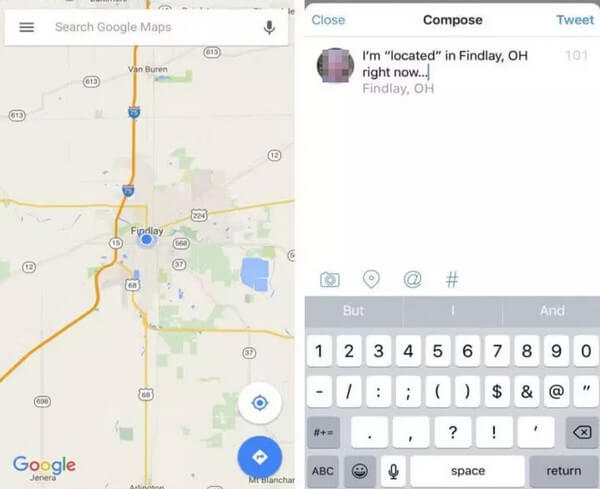
成功率取决于您的设备版本。此外,虽然越狱 iPhone 可以开启各种新的自定义选项,但请注意,它也可能带来风险,如果出现问题,您将更难获得 Apple 的支持。
结论
最后,我们引入了 如何在 iPhone 上伪造位置 使用 3 GPS 欺骗器:imyPass iLocaGo、越狱、Xcode,其中我们推荐imyPass iLocaGo,安全又省时,希望大家能找到最适合自己的方式!
热门解决方案
-
GPS定位
-
解锁iOS
-
iOS 技巧
-
解锁 Android

